содержание .. 2 3 4 5 ..
Canon камера EOS M5. Руководство пользователя (2016 год) - часть 4
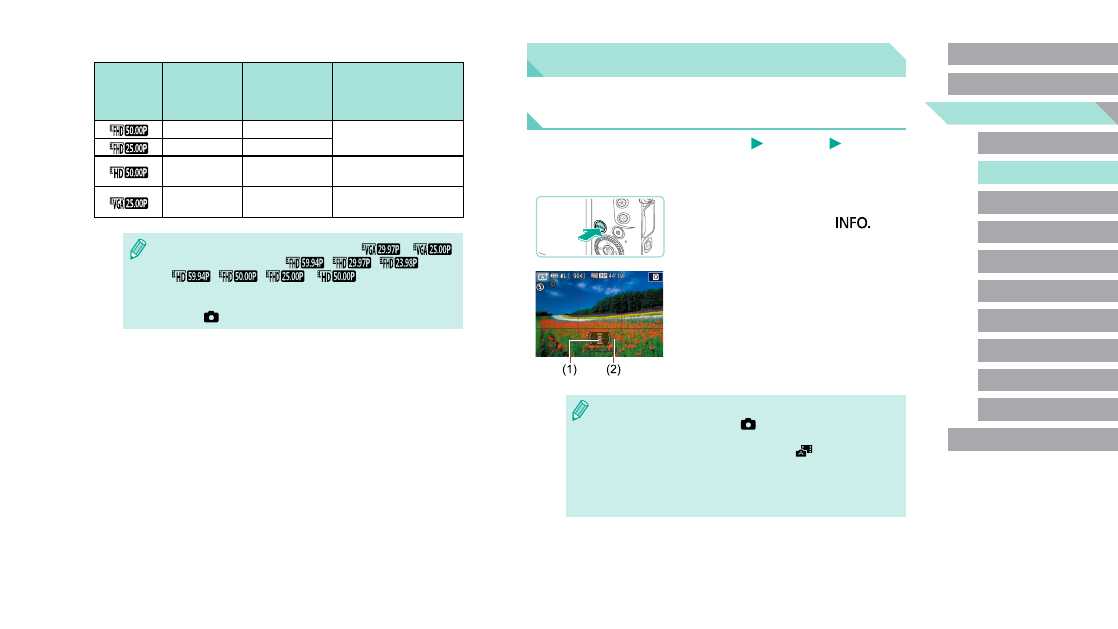
50
Полезные функции съемки
Использование двухосного электронного уровня
Фотографии
Видеофильмы
При съемке может отображаться электронный уровень, помогающий обеспечить
горизонтальность камеры в направлениях вперед-назад и влево-вправо.
1
Выведите на экран электронный уровень.
●
Несколько раз нажмите кнопку [
], чтобы
появился электронный уровень.
2
Выровняйте камеру.
●
(1) показывает ориентацию в направлении
вперед-назад, (2) – в направлении влево-вправо.
●
Если камера наклонена, переместите ее таким
образом, чтобы цвет линии изменился с красного
на зеленый.
●
Если на шаге 1 электронный уровень не отображается, проверьте настройку
в пункте MENU (
1] > [Отображение информации
о съемке] (
●
Электронный уровень не отображается в режиме [
] или при видеосъемке.
●
Если держать камеру вертикально, ориентация электронного уровня авто мати-
чески обновляется в соответствии с ориентацией камеры.
●
Если электронный уровень неэффективен для обеспечения горизонтальности
камеры, выполните его калибровку (
Для видеосистемы PAL
Качество
изображения
Количество
записываемых
пикселов
(разрешение)
Частота кадров
Сведения
1920
×
1080
50,00 кадра/с
Для съемки с разрешением
высокой четкости Full HD.
1920
×
1080
25,00 кадра/с
1280
×
720
50,00 кадра/с
Для съемки с разрешением
высокой четкости.
640
×
480
25,00 кадра/с
Для съемки со стандартным
разрешением.
●
Черные полосы (слева и справа экрана в режимах [
] и [
]
или вверху и внизу в режимах [
], [
], [
],
[
], [
], [
] и [
]) обозначают
незаписываемую область изображения.
●
Эту настройку можно также задать, выбрав меню MENU (
вкладку [
7] > [Размер видеозап.].